Řešení problémů s nenačítáním obsahu e-mailů na iPhonu může být frustrující, zejména pokud se na e-mail spoléhateli pro komunikaci. Porozumění těmto problémům a jejich řešení může zajistit, že vaše e-maily se budou načítat efektivně, což vám umožní zůstat ve spojení. Tento průvodce nabízí komplexní přístup k nápravě jakýchkoli problémů týkajících se nenačítání obsahu e-mailů na vašem iPhonu, včetně základních a pokročilých kroků pro řešení problémů, stejně jako několik dalších tipů a triků.
Identifikace problému
Než se pustíte do podrobného řešení problémů, je důležité zjistit hlavní příčinu problému. Zde jsou některé běžné oblasti, které byste měli zkontrolovat:
Zkontrolujte připojení k internetu
Nejčastější příčinou nenačítání obsahu e-mailů je slabé nebo nestabilní připojení k internetu. Ujistěte se, že váš iPhone je připojen k silné Wi-Fi síti nebo má silné připojení k mobilním datům.
Ujistěte se, že iOS je aktuální
Neaktuální verze iOS může často vést k různým závadám, včetně problémů s načítáním e-mailů. Přejděte na Nastavení > Obecné > Aktualizace softwaru, abyste zjistili, zda jsou k dispozici nějaké aktualizace. Instalace aktualizací může často vyřešit neočekávané chyby a zlepšit celkovou funkčnost.
Zkontrolujte problémy s e-mailovým serverem
Někdy může být problém na straně poskytovatele e-mailové služby. Zkontrolujte stav vašeho poskytovatele e-mailových služeb, abyste se ujistili, že nedochází k výpadkům nebo problémům se servery. Pokud problém přetrvává i na jiných zařízeních a platformách, naznačuje to problém na straně serveru.
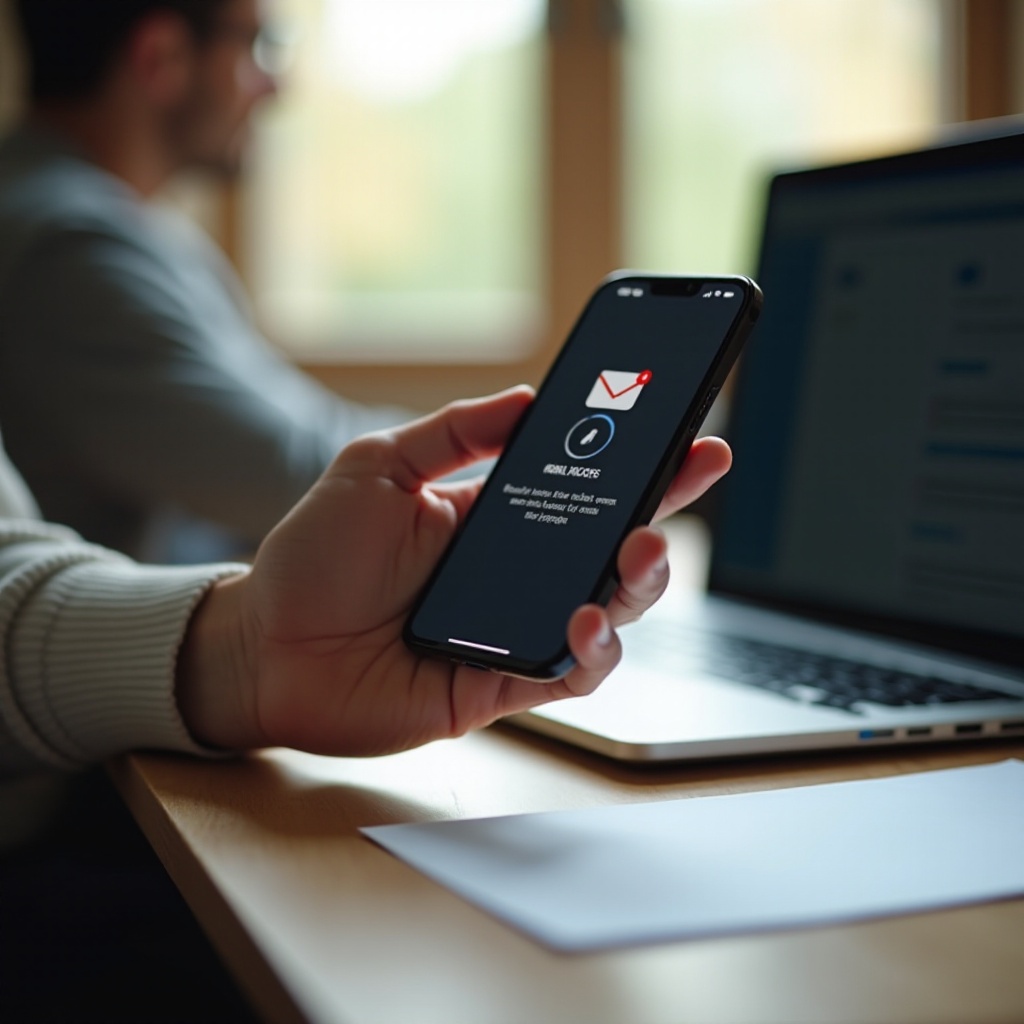
Základní kroky pro řešení problémů
Po identifikaci možných příčin začněte těmito jednoduchými kroky pro řešení problémů, abyste problém vyřešili.
Restartujte aplikaci Mail
Jednoduchým, ale účinným řešením může být restartování aplikace Mail. Přejeďte prstem nahoru ze spodní části obrazovky a lehce zastavte uprostřed. Přejeďte doprava nebo doleva, abyste našli aplikaci Mail, a potom přejeďte nahoru na její náhled, abyste ji zavřeli. Znovu otevřete aplikaci a zkontrolujte, zda byl problém vyřešen.
Restartujte svůj iPhone
Pokud restartování aplikace Mail problém nevyřeší, zkuste restartovat svůj iPhone. Podržte tlačítko napájení, dokud se neobjeví posuvník. Táhněte posuvník, aby se zařízení úplně vypnulo. Po několika sekundách znovu podržte tlačítko napájení, dokud se neobjeví logo Apple.
Odstraňte a znovu přidejte svůj e-mailový účet
Odstranění a opětovné přidání vašeho e-mailového účtu může také pomoci vyřešit problémy s načítáním e-mailů. Chcete-li to provést, přejděte na Nastavení > Mail > Účty > [Váš účet] > Odstranit účet. Po odebrání účtu jej můžete znovu přidat přechodem na Nastavení > Mail > Přidat účet a zadáním údajů o vašem účtu znovu.
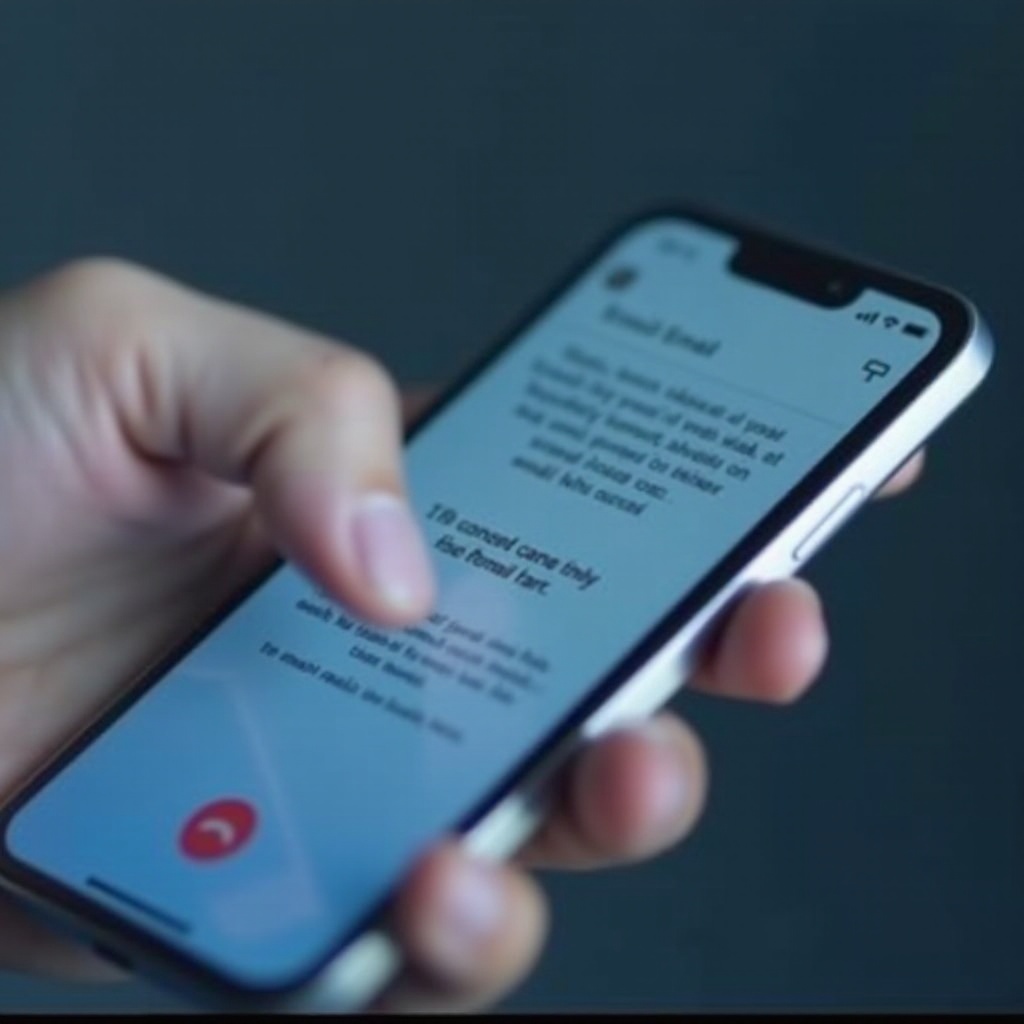
Pokročilá řešení
Pokud základní řešení problém nevyřeší, zvažte tato pokročilejší řešení:
Upravte nastavení Mailu
Nesprávné nastavení mailu může ovlivnit schopnost načítat obsah e-mailů. Ujistěte se, že vaše nastavení mailu odpovídají těm, které poskytuje váš poskytovatel e-mailové služby. Tato nastavení zahrnují správné údaje o příchozím a odchozím mailserveru. Zkontrolujte pod Nastavení > Mail > Účty > [Váš účet] > Účet > Pokročilé, zda jsou správně nakonfigurována.
Resetujte nastavení sítě
Resetování nastavení sítě může vyřešit jakékoli chyby a problémy s připojením, které by mohly způsobovat problémy. Chcete-li resetovat, přejděte na Nastavení > Obecné > Resetovat > Resetovat nastavení sítě. Upozorňujeme, že tímto krokem se odstraní všechny uložené Wi-Fi hesla, takže budete muset znovu připojit své Wi-Fi sítě.
Aktualizujte oprávnění aplikace Mail
Někdy aplikace Mail vyžaduje specifická oprávnění pro správné fungování. Ujistěte se, že aplikace Mail má potřebná oprávnění. Přejděte na Nastavení > Soukromí > Mail a ujistěte se, že oprávnění pro aplikaci Mail jsou povolena.
Další tipy a triky
I po použití pokročilejších řešení může být potřeba prozkoumat další alternativy. Zde je několik dalších tipů:
Používejte alternativní e-mailové aplikace
Pokud nativní aplikace Mail stále vykazuje problémy, zvažte použití aplikací třetích stran, jako jsou Gmail, Outlook nebo Spark. Tyto aplikace mohou nabídnout stabilnější výkon a lepší kompatibilitu s vaším poskytovatelem e-mailových služeb.
Kontaktujte svého poskytovatele e-mailových služeb
Trvalé problémy mohou být způsobeny nastavením nebo konfigurací na straně vašeho poskytovatele e-mailových služeb. Kontaktujte jejich zákaznickou podporu, aby vám pomohla s řešením problémů s načítáním e-mailů.
Obraťte se na podporu Apple
Podpora Apple může poskytnout další pomoc s problémy souvisejícími s vaším iPhonem. Navštivte web Apple Support nebo si naplánujte schůzku v nejbližším Apple Store, kde vám pomohou kvalifikovaní technici.
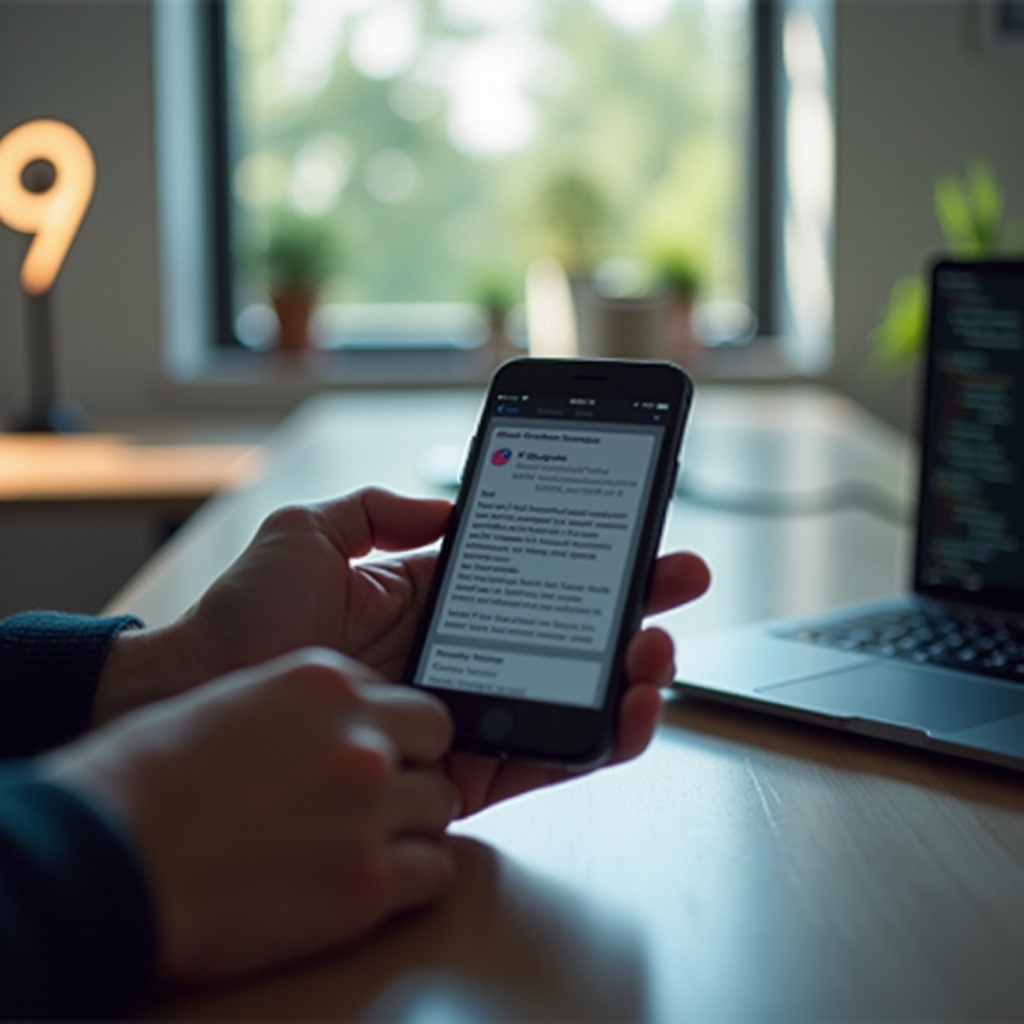
Závěr
Řešení problémů s načítáním obsahu e-mailů na vašem iPhonu může vyžadovat kombinaci základních a pokročilých kroků pro řešení problémů. Systémovým identifikováním a řešením možných problémů můžete zajistit plynulejší a spolehlivější přístup k e-mailům. Vždy udržujte svůj iPhone a aplikace aktuální a neváhejte kontaktovat svého poskytovatele e-mailových služeb nebo podporu Apple pro další pomoc.
Často kladené otázky
Proč se můj iPhone nenačítá obsah e-mailu?
Může to mít několik důvodů, včetně slabého internetového připojení, zastaralých verzí iOS nebo problémů s nastavením e-mailového serveru. Následující postupy pro řešení problémů uvedené v této příručce mohou pomoci identifikovat a vyřešit tento problém.
Jak mohu resetovat aplikaci Mail na svém iPhone?
Chcete-li resetovat aplikaci Mail, můžete postupovat několika kroky: restartujte aplikaci, restartujte svůj iPhone nebo odeberte a znovu přidejte svůj e-mailový účet. Podrobnější pokyny jsou uvedeny v části Základní řešení problémů.
Mohou aplikace třetích stran vyřešit problém s načítáním?
Ano, e-mailové aplikace třetích stran jako Gmail, Outlook nebo Spark mohou nabídnout alternativní řešení a potenciálně lepší kompatibilitu s vaším poskytovatelem e-mailu, což může vyřešit problémy s načítáním, se kterými se setkáváte s nativní aplikací Mail.
